电脑无声音喇叭显示x 解决右下角音频小喇叭出现红色叉(X)的方法
更新时间:2024-04-25 17:50:13作者:xiaoliu
很多用户反映他们的电脑出现了无声音的问题,而右下角音频小喇叭显示红色叉(X),无法正常工作,这种情况可能是由于驱动程序问题、硬件故障或系统设置错误所导致。为了解决这一问题,我们需要进行一些简单的操作和调整,让电脑恢复正常音频输出。接下来我们将介绍一些解决这一问题的方法和步骤。
具体步骤:
1.首先我们右键“小喇叭”的图标,选择声音。
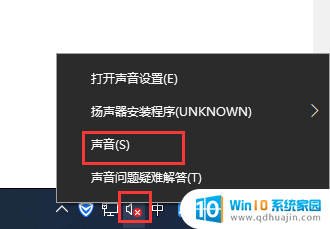
2.切换到“播放”选项卡,查看扬声器Realtek(R) Audio是否显示未插入。
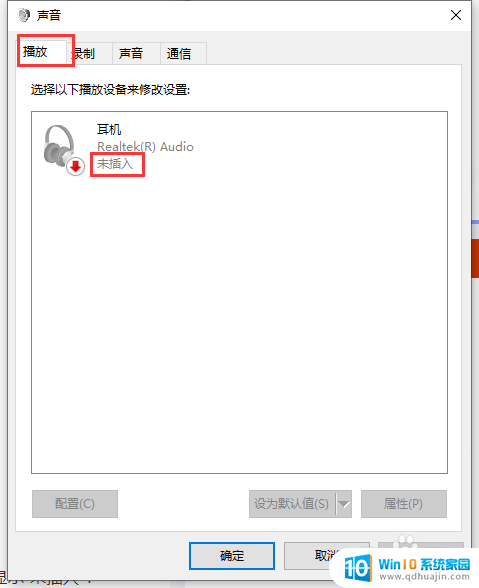
3.切换到“录制”选项卡中,在麦克风显示处查看是否显示“未插入”
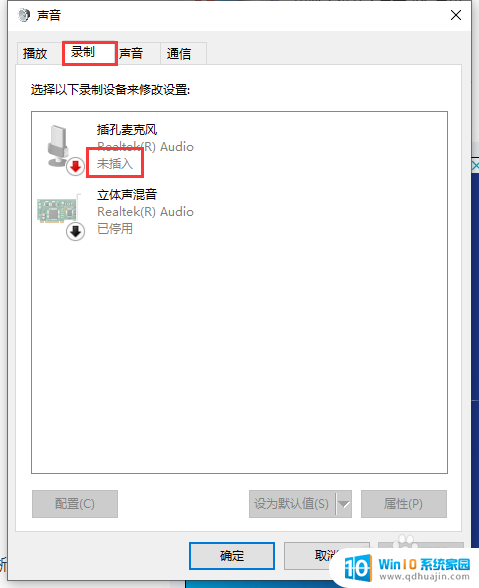
4.打开“控制面板”,查看方式修改为“大图标”。找到“Realtek高清晰音频管理器”或者“高清晰音频管理器”,如下图所示。
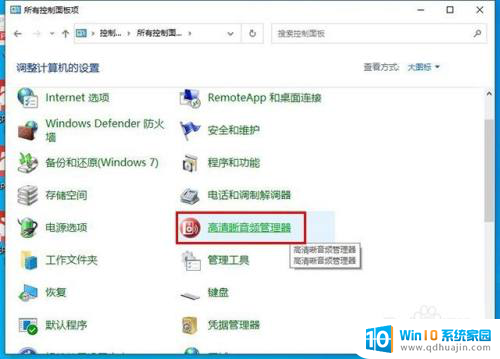
5.我们点击“插孔设置”,就是一个黄色文件夹的图标,如下图所示。

6.我们勾选“禁用前面板插孔检测”并确定即可。希望对大家有帮助。
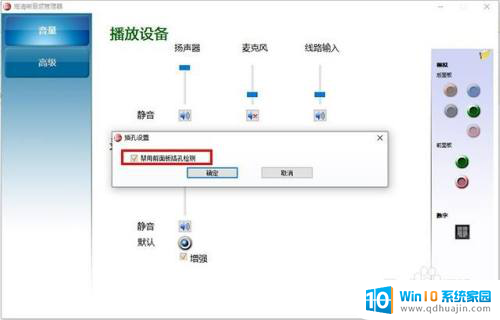
以上就是电脑无声音喇叭显示x的全部内容,有出现这种现象的用户可以尝试以上方法来解决,希望能对大家有所帮助。





